“修剪”控制可用于独立修剪每个图像边缘,从而创建窗口外观。此效果通常与“变换”效果配合使用,常用于放在主要故事情节片段上的片段,成为已修剪片段的背景。
- 在时间线中选择一个片段。
- 若要访问“修剪”控制,请执行以下一项操作:
- 点按检视器左下角的弹出式菜单,然后选取“裁剪”(或按下 Shift-C)。
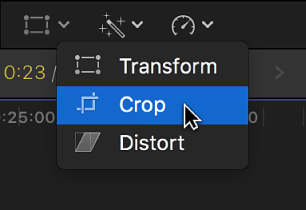
- 按住 Control 键在检视器中点按,然后选取“裁剪”。
- 点按检视器左下角的弹出式菜单,然后选取“裁剪”(或按下 Shift-C)。
- 点按检视器底部的“修剪”按钮。
- 使用屏幕控制调整效果:
- 每个边角的蓝色控制柄:拖移这些控制柄可同时调整两个修剪窗口边的位置。
- 每侧中间的蓝色控制柄:拖移这些控制柄可独立调整每边的位置。
- 窗口内的任意位置:拖移到窗口内的任意位置,可调整其位置。
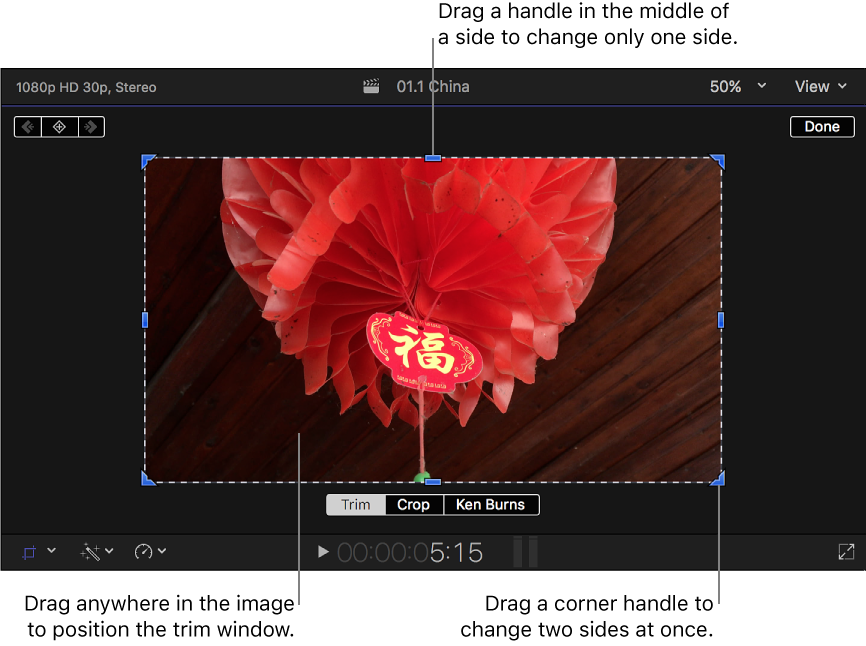
- 若要使用“视频”检查器的“裁剪”区域逐个调整每个边缘,请使用“修剪”控制。
- 完成调整效果后,点按“完成”。
您可以将效果制作成动画并将其显示在背景上。有关使用内建效果的详细信息,请参阅使用内建效果。
